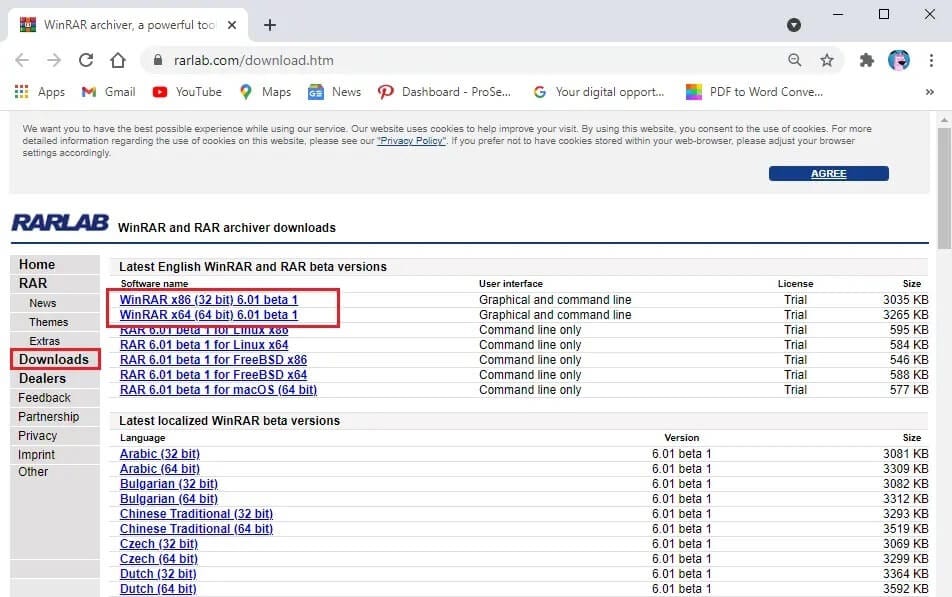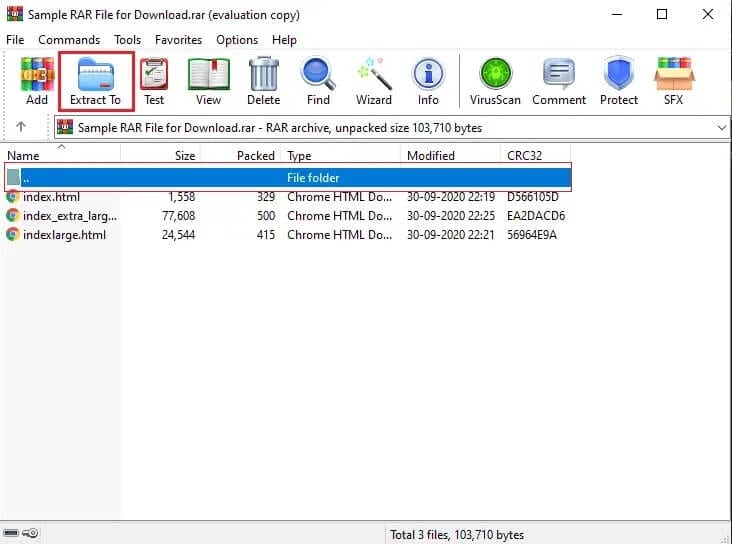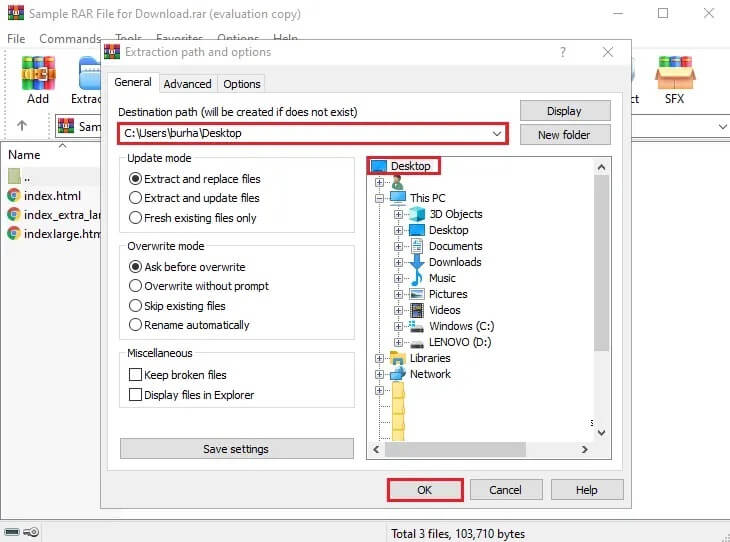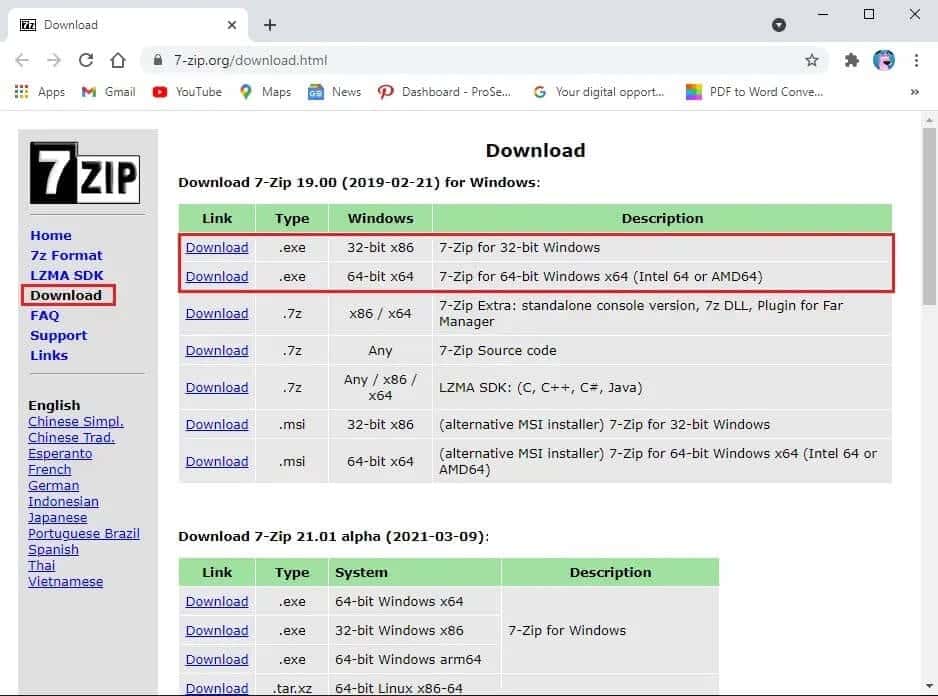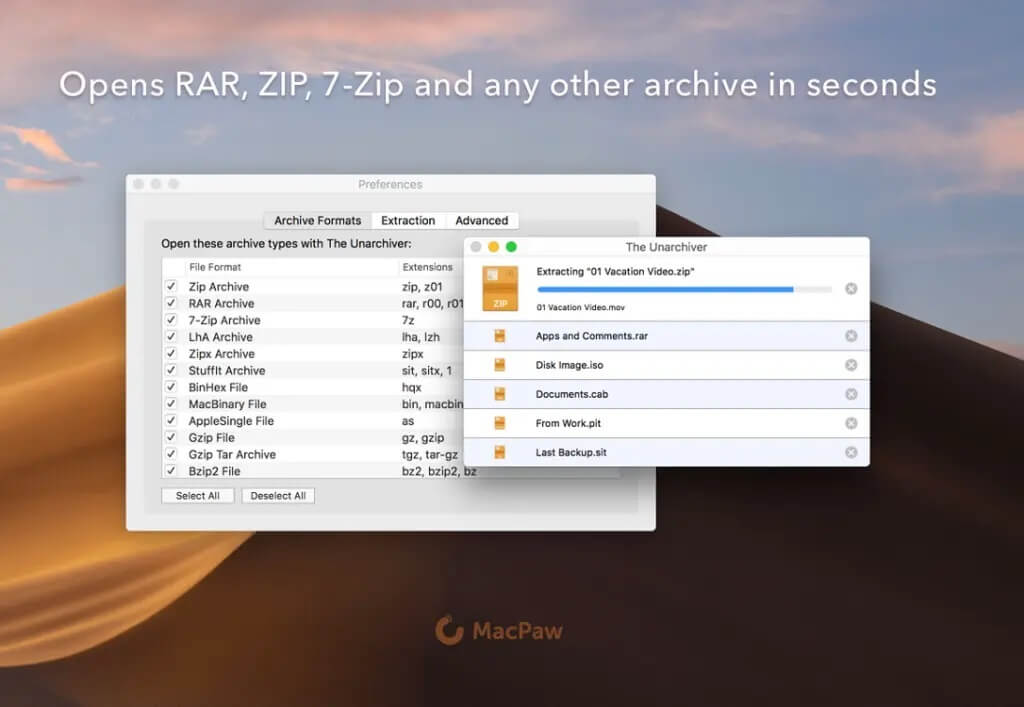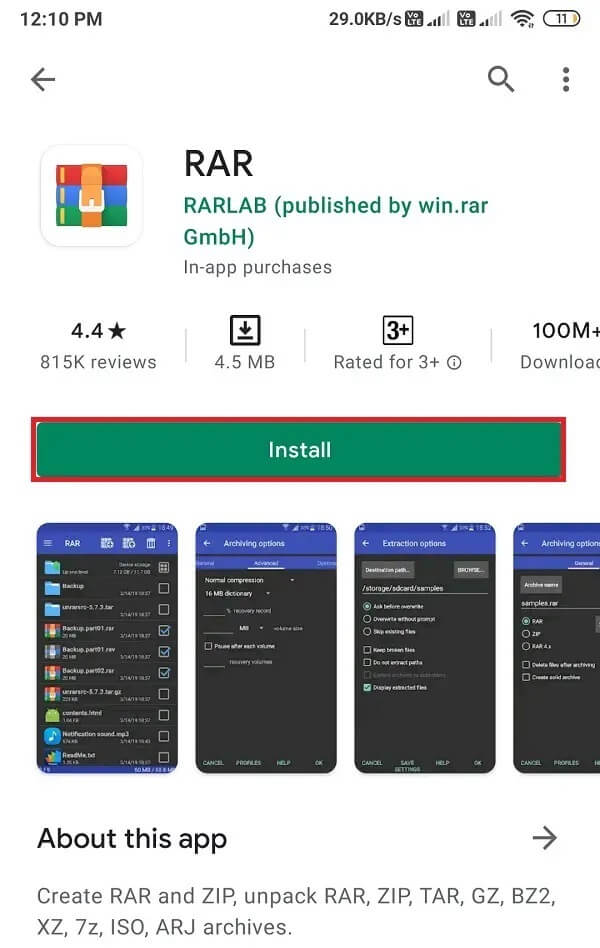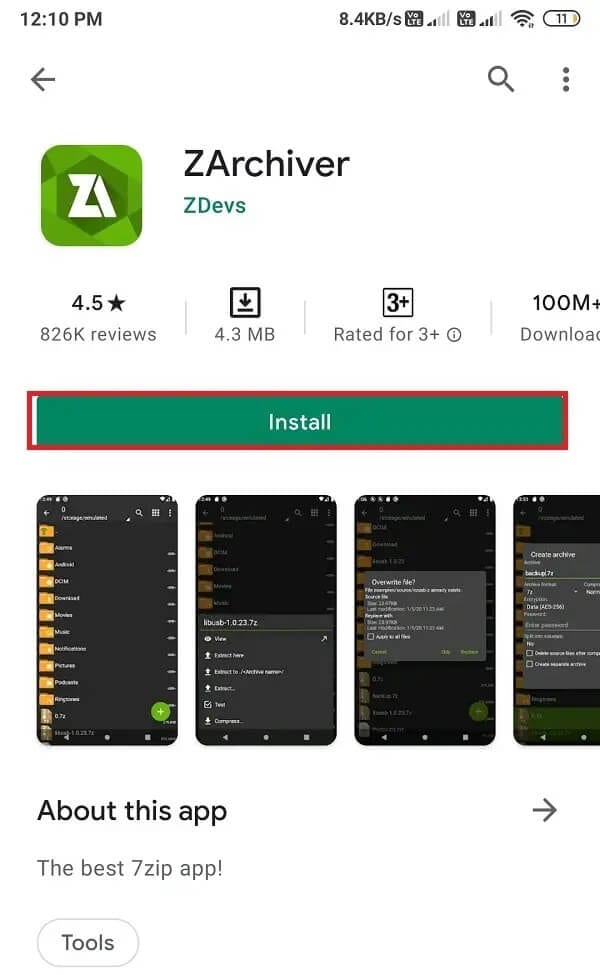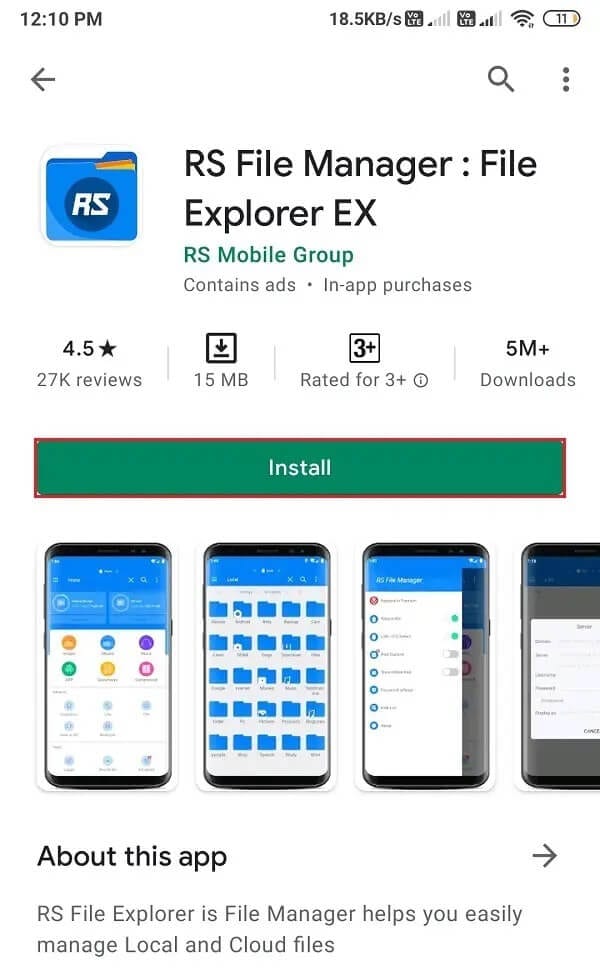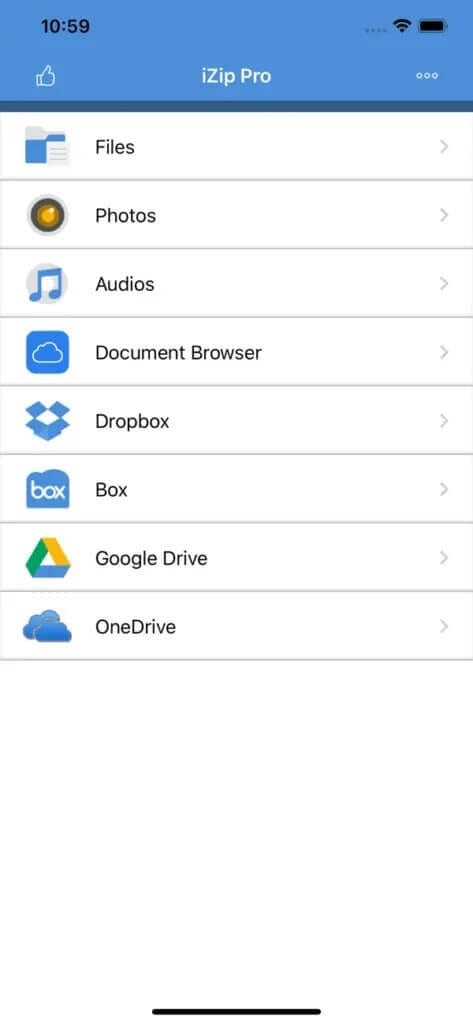PC veya mobil cihazlarda RAR dosyaları nasıl çıkarılır
RAR uzantılı bir dosya indirdiniz ve ona nasıl erişeceğinizi bilmiyor musunuz? RAR dosyaları sıkıştırılmış ZIP dosyalarına çok benzer. Bu sıkıştırılmış dosyalar daha az yer kaplar ve birkaç büyük dosyayı bir RAR dosyası biçiminde kolayca sıkıştırabilirsiniz. Büyük dosyaları yüklemek veya indirmek için RAR dosyalarına sıkıştırmak, kullanıcılar arasında yaygın bir uygulama haline geldi. Ancak, bazı kullanıcılar bilgisayarlarında veya cep telefonlarında RAR dosyalarını açmayı zor bulabilir. Bu nedenle, size yardımcı olmak için herhangi bir cihazda (Windows, Android, macOS, iOS) RAR dosyalarının nasıl çıkarılacağına dair bir kılavuzumuz var.
PC veya mobil cihazlarda RAR dosyaları nasıl çıkarılır
Windows 10'da RAR dosyaları nasıl açılır
Windows 10 veya diğer Windows sürümlerinde RAR dosyalarını çıkarmak için kullanabileceğiniz birkaç üçüncü taraf programı vardır. .RAR dosyalarını ücretsiz olarak nasıl çıkaracağınızı merak ediyorsanız, kullanabileceğiniz ücretsiz yazılımları listeliyoruz. Ancak bazı programların deneme süresi bitene kadar kullanımı ücretsizdir. Ücretsiz deneme süresi sona erdikten sonra ücretli bir plan seçebilirsiniz.
1. WinRAR
WinRAR, RAR dosyalarını çıkarmanıza izin veren harika bir programdır. Ancak, 40 günlük ücretsiz deneme süresi ile birlikte gelir. Bu nedenle, 40 gün sonra ücretli bir plan seçmeniz gerekebilir. RAR dosyalarının nasıl açılacağını öğrenmek için şu adımları takip edebilirsiniz:
1. Adım 1 indirmektir WinRAR Windows sisteminizde. Bunun için öncelikle Windows bit sürümünüzü 32-bit veya 64-bit olarak belirlemelisiniz.
2. Baş WinRAR indirme sayfası Resmi ve indirme bölümünü tıklayın.
3. Burada, Windows sürümünüze bağlı olarak indirme bağlantısına tıklayabilirsiniz. Referans için ekran görüntüsünü kontrol edin.
4. Şimdi, sisteminizde İndirilenler bölümünü açın ve WinRAR'ı yükleyin.
5. Yazılım Windows 10'a başarıyla yüklendikten sonra, sisteminizde RAR dosyasını bulun.
6. RAR dosyanıza çift tıklayın, “Bu dosyayı nasıl açmak istiyorsunuz” diye bir anlık mesaj penceresi göreceksiniz, ekranınızda WinRAR seçeneğini göreceksiniz. Üstüne tıkla.
7. RAR dosyası WinRAR ile otomatik olarak açılacaktır.
8. Şimdi, açmak istediğiniz klasörü seçin. Klasörü tıklayın ve üstteki panelden Şuraya Çıkar seçeneğini seçin.
9. Ekranınızda bir açılır pencere açılacaktır. Burada, RAR dosyasını çıkarmak istediğiniz hedefi seçebilirsiniz. Örneğin, pencerenin sağ tarafından masaüstüne tıklayın.
10. Son olarak, Tamam'a tıklayın, WinRAR otomatik olarak RAR dosyasını seçtiğiniz hedefe çıkarmaya başlayacaktır.
Bu; WinRAR yazılımını kullanarak Windows 10 veya diğer sürümlerdeki tüm RAR dosyalarınızı kolayca ayıklayabilirsiniz.
2-zip
Sıkıştırılmış dosyaları çıkarmak için başka bir alternatif de 7-zip'tir. Şimdi, bu araçla dosyaları ücretsiz olarak çıkarmak hiç bu kadar kolay olmamıştı. Birçok Windows kullanıcısı, RAR dosyalarını çıkarmak için bu aracı tercih eder. .RAR dosyalarını ücretsiz olarak nasıl çıkaracağınızı merak ediyorsanız, 7-zip en iyi seçenektir. RAR dosyalarını çıkarmak için bu aracı kullanmak için şu adımları takip edebilirsiniz:
1. İndir 7-zip sisteminizde. Yazılımı Windows sürümünüze göre indirmeniz gerekir. Örneğin, 64-bit'iniz varsa, 64-bit'in yanındaki indirme bağlantısını tıklayın. Referans için ekran görüntüsünü kontrol edin.
2. İndirdikten sonra lütfen yürütülebilir dosyayı açın ve ekrandaki talimatları kullanarak sisteminize kurun.
3. Şimdi, bilgisayarınızda RAR klasörünü bulun ve üzerine çift tıklayın.
4. RAR klasörünüzü açmak için 7-Zip'i seçebileceğiniz bir pencere açılacaktır.
5. Üstten Ayıkla sekmesine tıklayın.
6. Son olarak, RAR dosyasını çıkarmak istediğiniz konumu seçin.
3. WinZip
Sizin için başka bir seçenek de WinRAR'a alternatif olan WinZip. WinZip'in deneme sürümünü indirebilirsiniz ancak ücretli bir araçtır. Ancak, deneme süreniz sona erdiğinde araç sizi programdan men edecektir. Windows 10'da RAR dosyalarını nasıl açacağınızı bilmiyorsanız bu adımları izleyin.
1. Aracın deneme sürümünü indirin WinZip Ve Windows 10'a yükleyin. Ücretli sürümü de kontrol edebilirsiniz.
2. Araç başarıyla yüklendikten sonra, RAR dosyasını bulun ve dosyaya çift tıklayın.
3. WinZip aracıyla açmak için imleci hareket ettirin ve açılır listeden seçin.
4. Son olarak, uygulama içinde, çıkarma seçeneğini kolayca seçebilirsiniz.
MAC'te RAR dosyaları nasıl açılır
RAR dosyalarını MAC üzerinde çıkarmak istiyorsanız, üçüncü taraf uygulamaları kullanabilir veya RAR dosyanızı çıkarmanıza izin veren yerleşik arşiv yardımcı yazılımını kullanabilirsiniz. Ancak, yerleşik arşiv yardımcı yazılımını kullanmak istemiyorsanız başka bir çözüm daha var. RAR dosyalarını MAC üzerinde açmak için yapmanız gerekenler Unarchiver uygulamasını indirin App Store'dan kullanımı tamamen ücretsizdir.
1. MAC'inizdeki App Store'a gidin ve MacPaw Inc.'in “The Unarchiver” uygulamasını bulmak için arama çubuğunu kullanın.
2. Uygulamanın altında Kur'a tıklayın.
3. Uygulamayı yükledikten sonra lütfen açın ve Arşiv Formatları bölümünde RAR arşivinin yanındaki onay kutusuna tıkladığınızdan emin olun.
4. Şimdi, MAC'inizdeki arama aracını açarak RAR dosyanızı bulun.
5. RAR dosyanızı seçin ve üstten Dosya sekmesine tıklayın.
6. Birlikte Aç'a tıklayın ve açılır listeden arşivden çıkarma uygulamasını seçin.
7. RAR dosyanız, unarchiver uygulamasıyla otomatik olarak açılacaktır.
8. Pencere ekranının solundaki klasöre tıklayarak RAR dosyasını çıkarmak istediğiniz hedefi seçin.
9. Son olarak, RAR dosyasını erişilebilir bir klasöre çıkarmak için ekranın altındaki Çıkart düğmesine tıklayın.
Android telefonda RAR dosyası nasıl çıkarılır
Android telefonunuza önemli bir RAR dosyası indirmek isteyebilirsiniz ve dizüstü bilgisayarınızı veya masaüstünüzü gittiğiniz her yere götüremeyeceğiniz için. Android telefonunuzda RAR dosyalarını çıkarmak için kullanabileceğiniz Android uygulamalarını listeliyoruz. Bu uygulamalar Google Play Store'da mevcuttur ve kullanımı ücretsizdir.
1.rar
RAR, dosyaları sıkıştırmak, ayıklamak ve hatta cihazınızda dosya gezgini olarak kullanmak için kapsamlı bir çözümdür. Dosyaları açmak için kolay bir yol sağladığı için RAR'ı şiddetle tavsiye ediyoruz. RAR. Tek yapmanız gereken Android cihazınızda Google Play Store'a gitmek ve arama çubuğu bölümünde RAR'ı aramak. Uygulamayı açın ve yükle'yi tıklayın. Uygulamayı yükledikten sonra, başlatın ve sıkıştırmasını açmak için RAR dosyasını bulun.
2. Z Arşivleyici
Listemizdeki bir diğer uygulama ise 100 milyondan fazla indirme ile ZArchiver. Bu uygulama çok basit bir kullanıcı arayüzüne sahiptir. Android telefonda RAR dosyalarını nasıl ücretsiz açacağınızı merak ediyorsanız, ZArchiver kullanımı kolay ve ücretsiz bir uygulamadır. Yüklemek ZArchiver Google Play Store'dan açın ve açın. Şimdi, RAR dosyanızı uygulamanın içinde açın ve sıkıştırmasını açmak istediğiniz konumu seçin.
3. RS Dosya Yöneticisi
Gidebileceğiniz son seçenek, arşivleme özelliğine sahip bir dosya yönetimi uygulaması olan RS dosya yöneticisidir. Dosya çıkarma ve sıkıştırma özelliklerinden daha fazlasını sunan bir uygulama arıyorsanız, RS Dosya Yöneticisi sizin için en iyi seçimdir. Yüklemek RS Dosya Yöneticisi Google Play Store'dan açın ve açın. RS Dosya Yöneticisi uygulamasında RAR dosyasını bulun ve dosyayı seçtiğiniz konuma çıkarmak için arşiv dosyasına tıklayın.
İPhone'da RAR dosyaları nasıl çıkarılır
iOS, yerleşik bir arşivle birlikte gelir. Ancak iPhone'daki yerleşik arşivleyici yalnızca ZIP dosyalarını destekler. RAR dosyalarını açmak için cihazınıza üçüncü taraf uygulamaları yüklemeniz gerekecektir. İPhone'unuzda RAR dosyalarını açmak için kullanabileceğiniz uygulamaları listeliyoruz:
1.iZip
iZip, tüm RAR, ZIP ve 7-Zip dosyalarını çıkarmak için harika bir uygulamadır ve bu da ücretsizdir. İPhone'unuzdaki RAR dosyalarını açmak istiyorsanız, şu adımları takip edebilirsiniz:
1. App Store'u açın ve yükleyin iZip uygulaması Cihazınızda.
2. Uygulamayı başlatın ve Belge Tarayıcı'ya tıklayın.
3. Uygulamanın içindeki RAR dosyasını bulun ve üzerine dokunun.
4. Dosyayı açmak için istem mesajı göründüğünde, Evet'i tıklayın.
5. Tüm dosyaları açmak için açılır mesajı aldığınızda, Tamam'ı tıklayın.
6. Son olarak, uygulama RAR dosyanızı iZip uygulama dosyası klasörlerine çıkaracaktır.
2. Sıkıştırılmış dosyayı açın
Tüm iPhone kullanıcıları için başka bir seçenek, kullanımı ücretsiz olan ve App Store'da bulunan Unzip uygulamasıdır. RAR dosyanızı çıkarmak için Unzip'i kullanmak için şu adımları izleyin:
1. Uygulama mağazanıza gidin ve yükleyin Halletmek Cihazınızda.
2. Şimdi, cihazınızda RAR dosyasını bulun ve Unzip uygulamasıyla açın.
3. Tüm dosyaları açmanız için istem mesajını gördüğünüzde, Tamam'a tıklayın.
4. Son olarak, sıkıştırılmış dosyayı açmak için alttaki sıkıştırılmamış klasöre tıklayın.
Sık sorulan sorular (SSS)
S1. WinZip olmadan bir RAR dosyasını nasıl açarım?
RAR dosyanızı çıkarmak için WinZip kullanmak istemiyorsanız, RAR dosyanızı açmak için WinRAR veya 7-Zip gibi üçüncü taraf araçları kullanabilirsiniz. Rehberimizi takip edebilir ve RAR dosyalarınızı çıkarmak için doğru aracı seçebilirsiniz.
S2. RAR dosyalarını nasıl daha hızlı çıkarabilirim?
RAR dosyasını çıkarma hızı, dosya boyutuna, işlemciye ve sabit diske bağlı olacaktır. RAR dosyalarını ayıklamak için Windows kullanıcıları için WinRAR, WinZip veya 7-Zip gibi üçüncü taraf araçları kullanabilir ve MAC üzerinde App Store'da bulunan Unarchiver uygulamasını kullanabilirsiniz.
S3. RAR dosyalarını ücretsiz olarak nasıl açabilirim?
RAR dosyalarını ücretsiz olarak açmak için açık kaynaklı 7-Zip yazılımını kullanabilirsiniz, gizli ücret yoktur. WinRAR ve WinZip gibi diğer programların seçebileceğiniz ücretsiz deneme süresi vardır. Ancak deneme süresi bittikten sonra ücretli bir plan seçmeniz gerekecek.
S4. Windows 10, RAR dosyalarını çıkarabilir mi?
Üçüncü taraf yazılım ve araçları kullanarak Windows 10'da RAR dosyalarını kolayca ayıklayabilirsiniz. Windows 10, RAR dosya biçimini açmak için yerleşik bir arşivleyiciyle birlikte gelmez.
S5. RAR dosyalarını açan uygulama nedir?
Android telefonunuzda RAR dosyalarını açabilen uygulamalar RAR, ZArchiver ve RS File Manager'dır. Bir iOS cihazı kullanıcısıysanız, iZip ve Unzip uygulamalarını kullanabilirsiniz. Ancak, Windows 10'da RAR dosyalarını açmak istiyorsanız WinRAR, WinZip veya 7-Zip kullanabilirsiniz.
Bu kılavuzun yararlı olduğunu ve RAR dosyalarını bilgisayarınıza veya cep telefonunuza çıkarabildiğinizi umuyoruz. Bu makaleyle ilgili hala herhangi bir sorunuz varsa, yorumlar bölümünde onlara sormaktan çekinmeyin.